2019年09月08日更新
【Google スプレッドシート】画像(表添付)をパソコンに保存する方法!
Googleの提供する表計算アプリで、Googleスプレッドシートを使用すれば、どこにいても無料で作成、編集、共同作業、ダウンロードが可能です。ここでは、Googleスプレッドシートの画像(表添付)をパソコンにダウンロードする方法を紹介します。

目次
Google スプレッドシートとは?
Googleスプレッドシートとは何か知っていますか。
Googleの提供する表計算アプリ
Googleの提供する表計算アプリで、Google スプレッドシートを使用すれば、どこにいても無料で作成、編集、共同作業が可能です。
Microsoftのエクセルが有名ですが、Googleスプレッドシートはダウンロード不要で、誰でも無料で利用することができます。
Googleならではの使いやすさ
Googleスプレッドシートは、Googleならではの使いやすさがあります。
Googleの他の機能と提携できる
Googleスプレッドシートを使用することにより、Googleの他の機能(GoogleドライブやGoogleドキュメント)と提携することができます。ドキュメントの中にスプレッドシートを埋め込んだり、Googleドライブ内にファイルとして保存することも可能です。
統一されてファイルを管理することができるため、ファイルを探すことも簡単で、使いやすいシステムになっています。
 【Googleドライブ 】オフラインでファイルの閲覧ができないときの対処法!
【Googleドライブ 】オフラインでファイルの閲覧ができないときの対処法!【Google スプレッドシート】画像をパソコンにダウンロードする方法~保存~
Googleスプレッドシートをパソコンにダウンロードする方法を見ていきましょう。
パソコンへの保存手順
以下がパソコンへの保存手順です。
- メニュー内のファイルをクリック
- 形式を指定してダウンロードのウェブページを選択
- Zipアーカイブをパソコン内に保存
メニュー内のファイルをクリック
まずはGoogleスプレッドシートを開き、メニュー内のファイルをクリックします。クリックすると、形式を指定してダウンロードという項目があるはずです。
形式を指定してダウンロードのウェブページを選択
「形式を指定してダウンロード」を選択し、「ウェブページ」を選択します。
Zipアーカイブをパソコン内に保存
ウェブページを選択すると、Zipファイル(Zipアーカイブ)でパソコン内に保存されます。以上でGoogleスプレッドシートのダウンロード完了です。
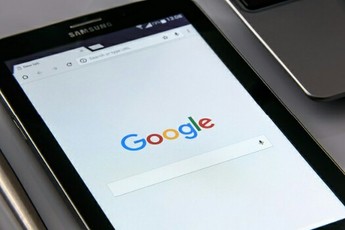 【Google検索】動物名からパンダやトラをAR表示する機能をリリース!
【Google検索】動物名からパンダやトラをAR表示する機能をリリース!【Google スプレッドシート】画像をパソコンにダウンロードする方法~展開~
次に、スプレッドシートのファイルが入っているZipアーカイブを展開する方法です。
手順
手順は次の通りです。
- ファイルを展開して.html形式のファイルを選択
- 画像をパソコン内に保存
ファイルを展開して.html形式のファイルを選択
ファイルを展開しましょう。Windowsの場合は下のバーにZipアーカイブが現れているはずです。クリックします。Zipアーカイブを展開したら、html形式のファイルを選択してください。
画像をパソコン内に保存
html形式のファイルを選択したら、画像が現れるので、後はその画像をパソコン内に保存するだけです。
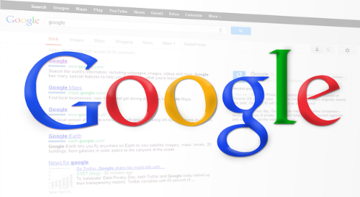 Googleスライドの使い方と便利機能をくわしく解説!
Googleスライドの使い方と便利機能をくわしく解説!【Google スプレッドシート】画像をパソコンにダウンロードできない場合
上記の方法を試しても、Googleスプレッドシートの画像をパソコンにダウンロードできない場合は、以下の方法を試してください。
ダウンロード形式を変更してみる
Googleスプレッドシート内のメニューからファイルを選択した後、ダウンロード形式を変更してダウンロードしてみてください。
Googleスプレッドシートを更新する
Googleスプレッドシートがきちんと更新されずに、ダウンロードできないことが原因の場合、Googleスプレッドシートを更新することで改善されます。
再起動する
ファイル内のデータが多いとパソコンが重くなってしまうことがあるため、更新しても直らない場合は、再起動をしてみましょう。
いかがでしたか。Googleスプレッドシートは他のGoogle機能と提携することができ、上手く使いこなせば大変便利な機能です。パソコンに保存する場合はぜひ、今回の方法使ってみてください。
合わせて読みたい!Googleに関する記事一覧
 Googleマップに自動車の速度表示(検知)機能が追加!
Googleマップに自動車の速度表示(検知)機能が追加! 【Googleドライブ】ファイルをダウンロードできないときの対処法!
【Googleドライブ】ファイルをダウンロードできないときの対処法!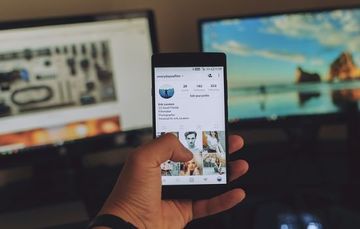 GoogleスライドとPowerPointとの違いは?互換性についても解説!
GoogleスライドとPowerPointとの違いは?互換性についても解説! 【Google Keep】Macアプリとして使う方法を解説!
【Google Keep】Macアプリとして使う方法を解説!













